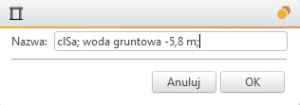Opis problemu
Dobór geometrii oraz wymiarowanie stopy fundamentowej dla posadowienia słupa pośredniego [1544].
Metody
Wymiarowanie stopy fundamentowej przeprowadzono według PN-EN 1997-1 oraz PN-EN 1992-1.
Założenia:
- Podłoże gruntowe jednolite. Podłoże gruntowe gruntowe z piasku pylastego (clSa) o stopniu plastyczności IL = 0.50. Wyznaczenie parametrów geotechnicznych podłoża metodą B normy PN-81/B 03020 dla odpowiadającego gruntu (Gp, typ konsolidacji C)
- Zwierciadło wody gruntowej na rzędnej -5.80 m
- Ciężar objętościowy zasypki fundamentu: 18.5 kN/m2
- Ciężar objętościowy posadzki żelbetowej 25 kN/m2
- Grubość posadzki żelbetowej: 25 cm
- Klasa betonu fundamentu: C20/25
- Klasa stali zbrojeniowej: B500SP
Dobór wymiarów fundamentu oraz głębokości posadowienia:
Wymiary fundamentu dobrano tak, aby:
- siła wypadkowa oddziałująca na fundament pozostawała w rdzeniu przekroju,
- wysokość stopy zapewniała nośność na przebicie,
- stopa była wydłużona w płaszczyźnie oddziaływania obciążenia.
Głębokość posadowienia dobrano na podstawie minimalnej głębokości posadowienia określonej wg PN-81/B 03020.
Procedura (Soldis PROJEKTANT v8.5)
Definicja warunków gruntowych, dobór wymiarów oraz zbrojenia stopy.
- Z paska głównego wybierz Analiza > Wymiarowanie > Narzędzia wymiarowania > Obwiednia.
- Kliknij dwukrotnie LPM w węzeł, program automatycznie dobierze regułę i otworzy okno wymiarowania.
Definicja obciążenia naziomu posadzką żelbetową:
- Z paska ikon wybierz Reakcje na poziomie węzła.
![]()
- W ramce Dodatkowe obciążenie wprowadź obciążenie równomiernie rozłożone q o wartości [su_tooltip style=”dark” position=”north” shadow=”yes” rounded=”yes” title=”Wyznaczenie wartości q” content=”grubość x ciężar posadzki x współczynnik obl.: 0.25 m x 25 kN/m3 x 1.35 = 8.44 kN/m2„]8.44 kN/m2 [/su_tooltip]
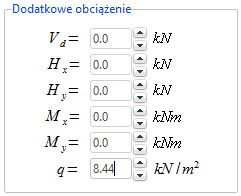
Definicja ciężaru objętościowego fundamentu i zasypki:
- W panelu bocznym wybierz zakładkę Ustawienia.
- W polu Beton wprowadź wartośc 25.0 kN/m3. W polu Zasypka wprowadź wartość 18.5 kN/m3
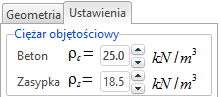
Definicja warunków gruntowych:
- Z paska ikon wybierz Definicja warunków gruntowych
![]()
- Wykorzystując kotę głębokości posadowienia podaj odpowiednią głębokość posadowienia.
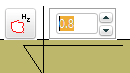
- Usuń istniejącą, domyślną, warstwę gruntu przez przycisk Usuń warstwę znajdujący się w prawym górnym rogu rysunku tej warstwy.
![]()
- Otwórz menu Dodaj warstwę gruntu.
- Podaj grubość warstwy równą 5.0 m
- Definicja gruntu: wybierz PN-81/B 03020 (metoda B)
- Typ gruntu: wybierz Spoisty > Glina piaszczysta
- Typ konsolidacji: Grunt C
- Stopień plastyczności: 0.5
Okno dodawania warstwy gruntu.
- Zatwierdź dodanie warstwy za pomocą przycisku Dodaj.
- Powtórz powyższe operacje aby zdefiniować kolejną warstwę (grunt poniżej zwierciadła wody gruntowej).
- Wykorzystując kotę zwierciadła wody gruntowej przesuń zwierciadło wody gruntowej na strop drugiej warstwy gruntu.
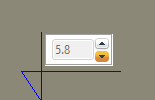
Definicja geometrii fundamentu:
- Z rozwijanej listy Typ znajdującej się w panelu bocznym wybierz Stopa prostokątna.
![]()
- W panelu bocznym wybierz zakładkę Geometria
- Podaj wymiar w płaszczyźnie układu L równy 1.5 m
- Podaj wymiar prostopadły do płaszczyzny układu B równy 1.2 m
- Podaj wysokość stopy H równą 0.5 m
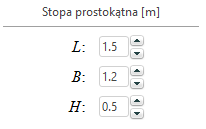
Definicja parametrów SGN:
- Z paska ikon wybierz Stan graniczny nośności
![]()
- Nośność podłoża
- Aby pominąć limit naprężeń zaznacz opcję Pomiń limit dla maksymalnych naprężeń.
- Odrywanie
- Odznacz opcję Zezwalaj na odrywanie fundamentu aby sprawdzać warunek odrywania.
- W polach c/c’lim oraz A/A’lim podaj odpowiednio stosunek zasięgu szczeliny do wartości granicznej oraz pola szczeliny do granicznej wartości pola.
- Poślizg
- W polu Współczynnik redukcyjny spójności wprowadź 1,0 aby nie redukować wpływu spójności na nośność fundamentu.
- Zbrojenie główne
- W ramce Parametry zbrojenia i betonu zaznacz kierunek wiodący zbrojenia jako L (1. na rys.)
- Ustaw średnicę prętów zbrojeniowych na 12 mm oraz rozstaw prętów na 18 cm (1. na rys.)
- Wprowadź wartości otuliny odpowiednio w gruncie (odległość zbrojenia od dolnej powierzchni fundamentu) oraz w deskowaniu (odległość zbrojenia od bocznych powierzchni fundamentu) równą [su_tooltip style=”dark” position=”north” shadow=”yes” rounded=”yes” title=”Wyznaczenie wartości c” content=”Minimalna grubość otuliny przy wykonaniu fundamentów na warstwie podbetonu wynosi 40 mm zgodnie z p. 4.4.1.3(4) PN-EN 1992-1″]50 mm[/su_tooltip] (2. na rys.)
- Wprowadź obliczeniową granicę plastyczności fyd stali zbrojeniowej równą 435 MPa (3. na rys.)
- Z rozwijanej listy klas betonu wybierz C20/25 (4. na rys.)
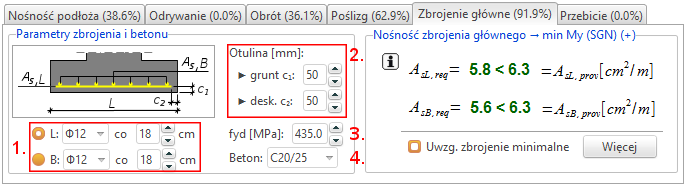
Definicja parametrów SGU:
- Z paska ikon wybierz Stan graniczny użytkowalności
![]()
- Wyświetl opcje obliczeniowe za pomocą przycisku Pokaż opcje
![]()
- Jako dopuszczalną wartość osiadania smax podaj 5.0 cm
- Z rozwijanej listy Czas wznoszenia wybierz Powyżej roku